分类
我们的雨林木风win8系统戴尔电脑有时候遇到无法修复的系统故障,可以选择通过重装系统或者恢复出厂设置来处理,重装系统相对复杂一点,所以选择戴尔(Dell)win8笔记本恢复出厂预装系统相对简单些,下面小编给大家讲解戴尔win8笔记本电脑如何通过一键恢复出厂设置。
戴尔win8电脑一键还原系统具体步骤如下:
1、首先在自己的电脑上按住Shift键的同时点击“重启”。
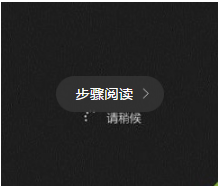
2、然后在出现的窗口中选择“疑难解答”,如下图所示。

3、接着选择三个选项中的中间的选项“Factory Image Restore”,如下图所示。
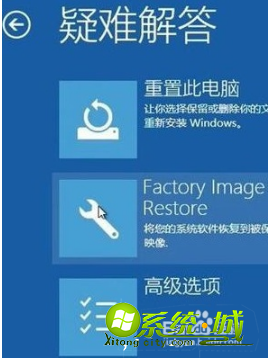
4、出现下图的界面的时候,我们点击“下一步”按钮。

5、然后勾选界面中唯一的选项,接着点击“下一步”就可以开始还原。

6、开始还原界面还原时间大概10分钟左右即可将系统还原至出厂状态,我们需要耐心的等待。
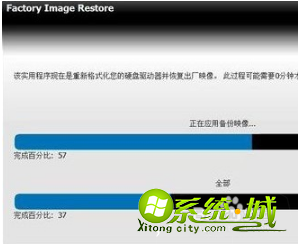
7、还原成功的界面如下图所示。
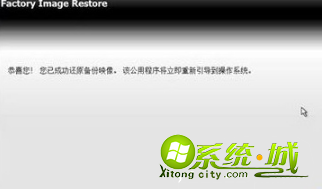
以上就是小编介绍戴尔dell笔记本win8系统还原出厂设置的方法,如果有重大系统故障或者不想重装系统的用户,可以选择上述一键恢复系统的方法,希望能够帮助到大家。
热门教程
网友评论